手机如何编写电脑文档图片
在现代社会手机已经成为人们生活中不可或缺的工具之一,随着手机功能的不断升级和智能化的发展,我们可以利用手机完成许多以往只能在电脑上进行的操作,比如编写电脑文档和处理图片。其中手机图片转文字文档功能尤为便利和实用,让我们能够快速将手机拍摄的图片转换为文字文档,极大地提高了工作效率和便利性。手机的智能化功能不断完善,为我们的生活带来了更多便利和可能。
手机图片转文字文档
方法如下:
1.微信搜索“传图识字”。
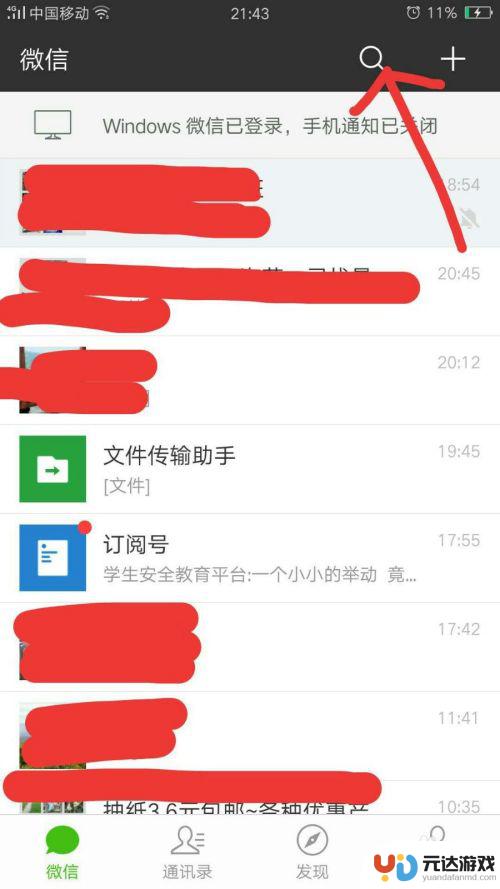

2.点击“传图识字小程序”。
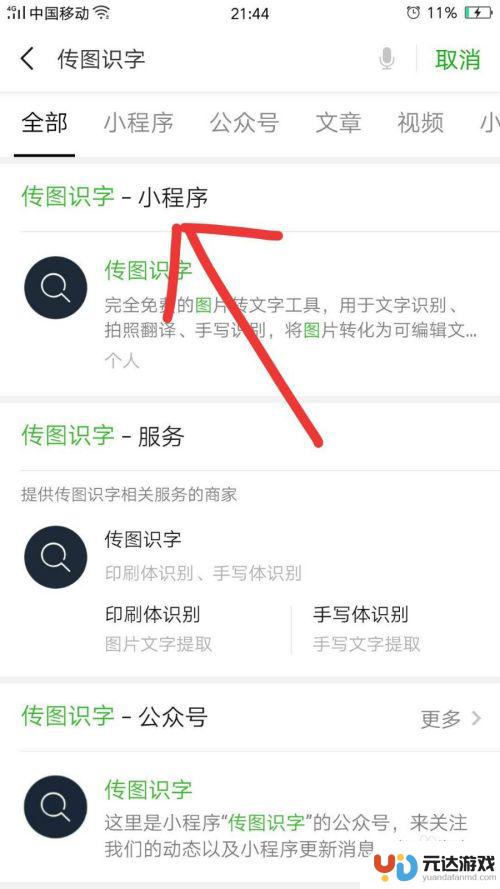
3.会跳出传图识字程序界面,“选择图片文字类型”。有两种,一是“通用印刷字体”另一种是“手写/特殊字体点击切换”
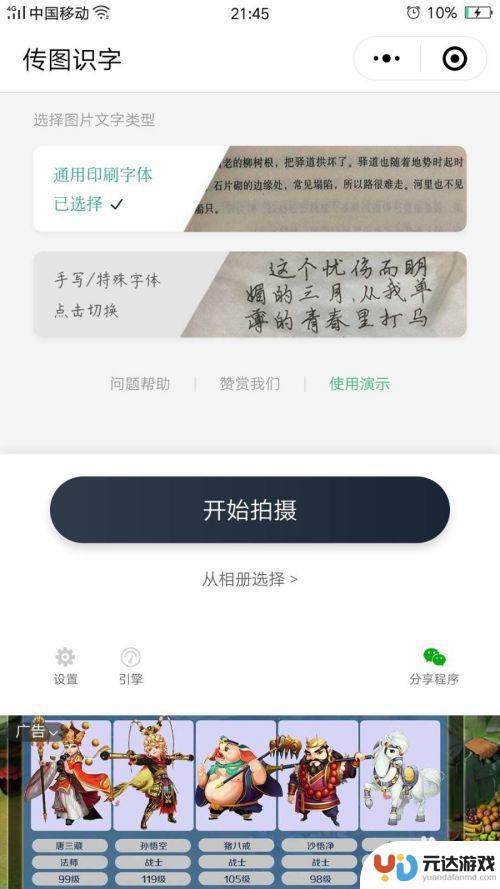
4.如何你要识别的是印刷体,就点击“通用印刷字体”。
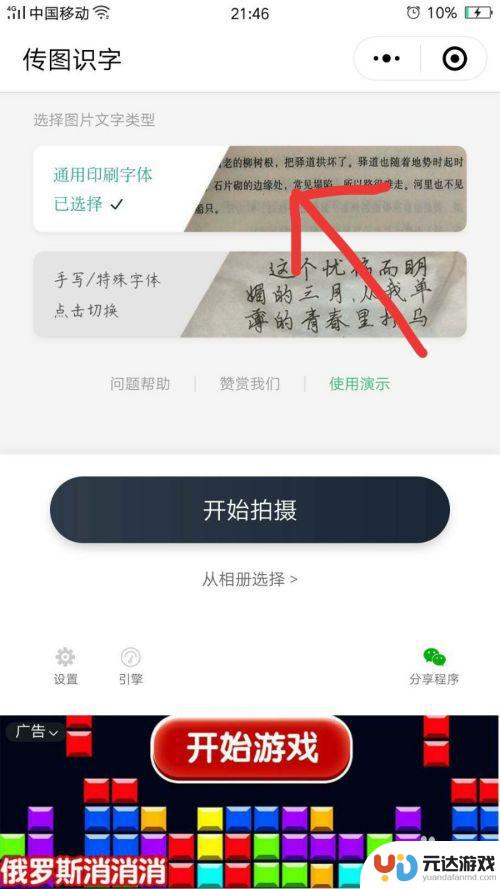
5.点击“开始拍摄"或者“从相册选择”你所要识别的图片(一张或者多张都可以),点击完成。
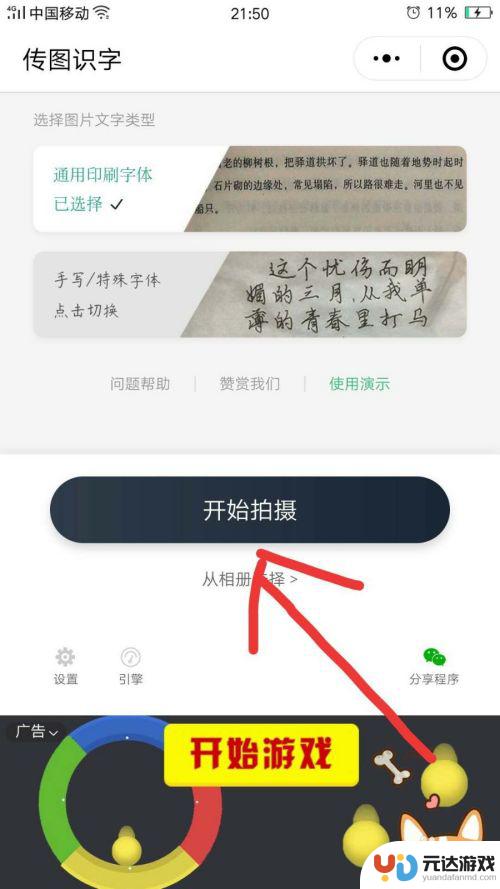
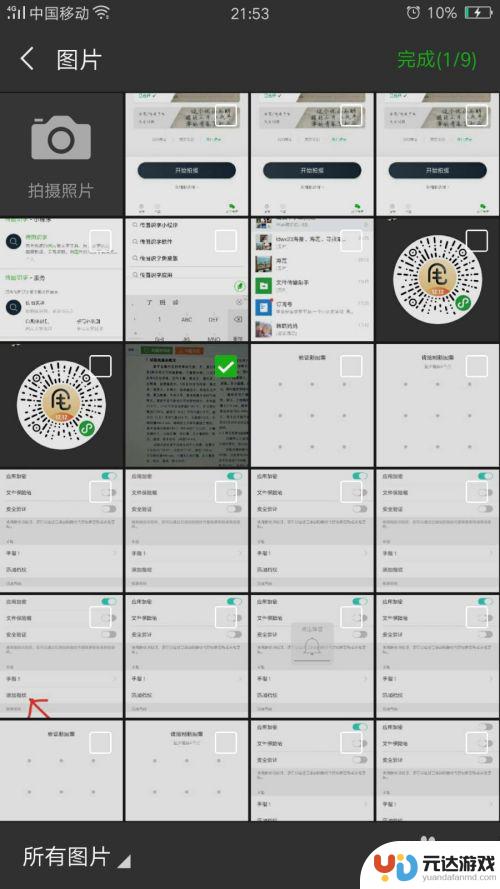
6.这时候“传图识字程序码”就会开始识别,点击全选,选中的文字会以黄色的框框显示。
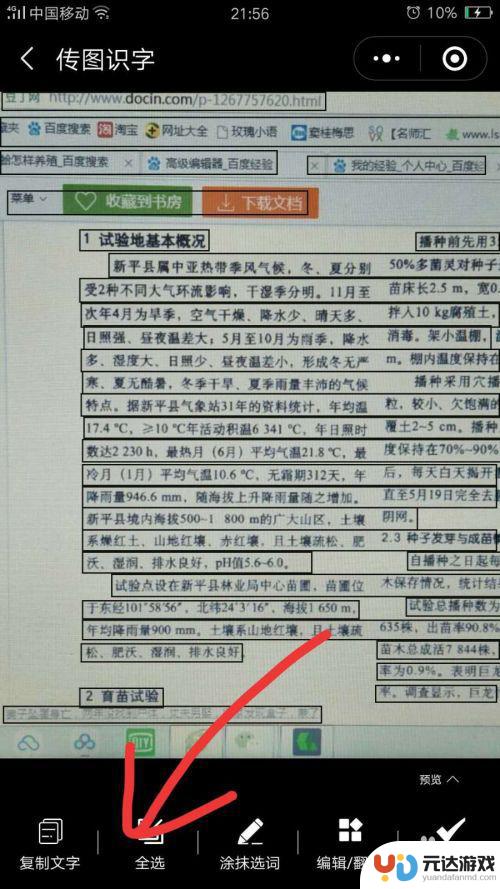
7.把不需要的,多余的,已选择的再点一下,黄色的选中部分就没有了。
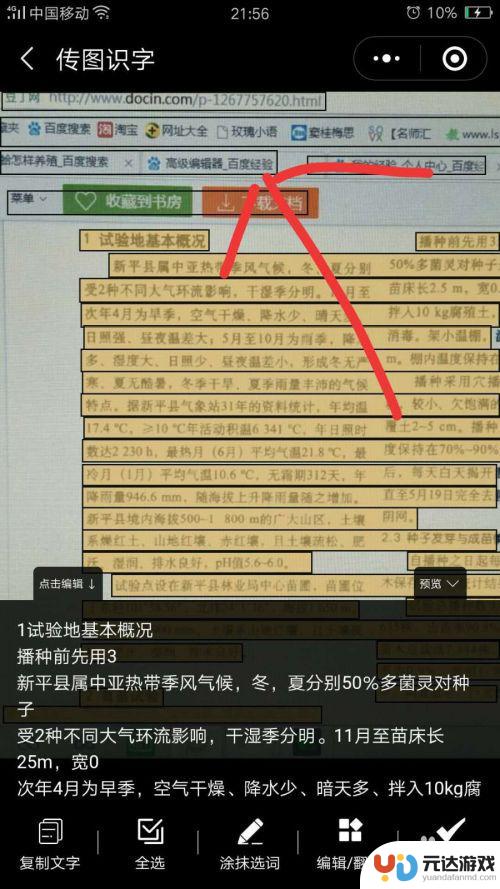
8.点击“导出文件”
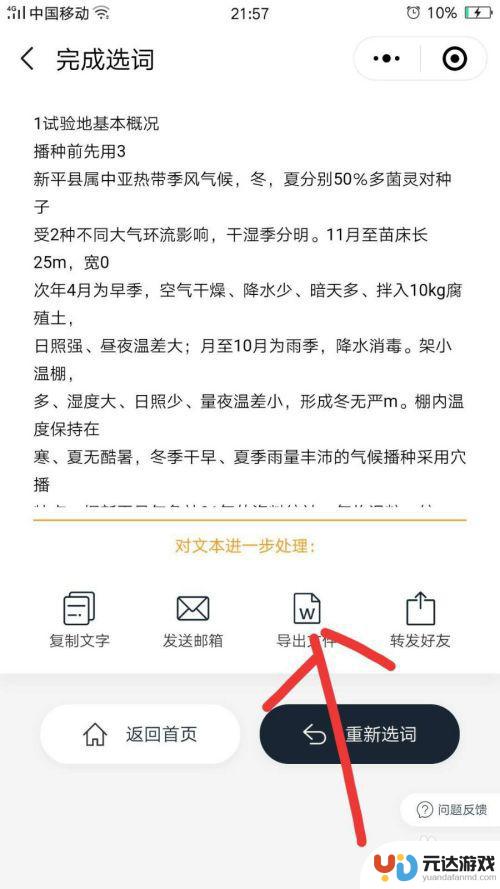
9.选择你需要导出的文件类型,有三种:一是“导出Word文档”。二是“导出Excel文档”“导出PDF文档”。
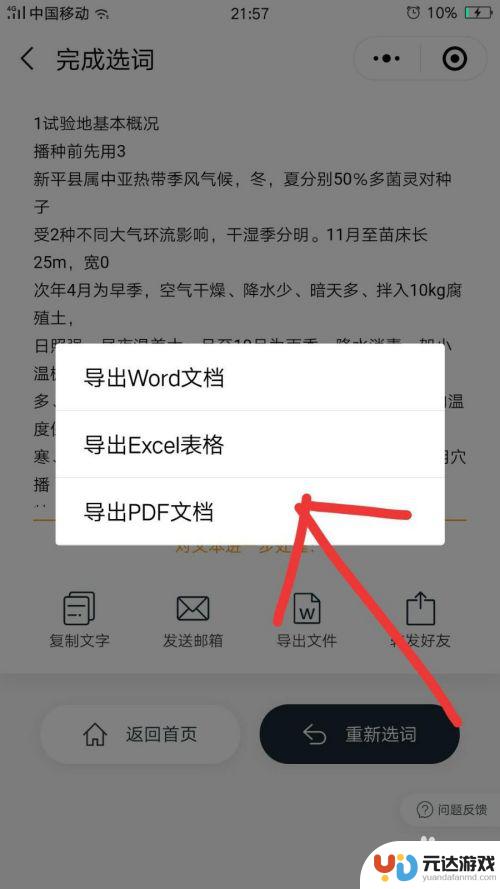
10.点击“复制链接”,然后打开一个浏览器,黏贴链接,点击“访问”,就可下载。
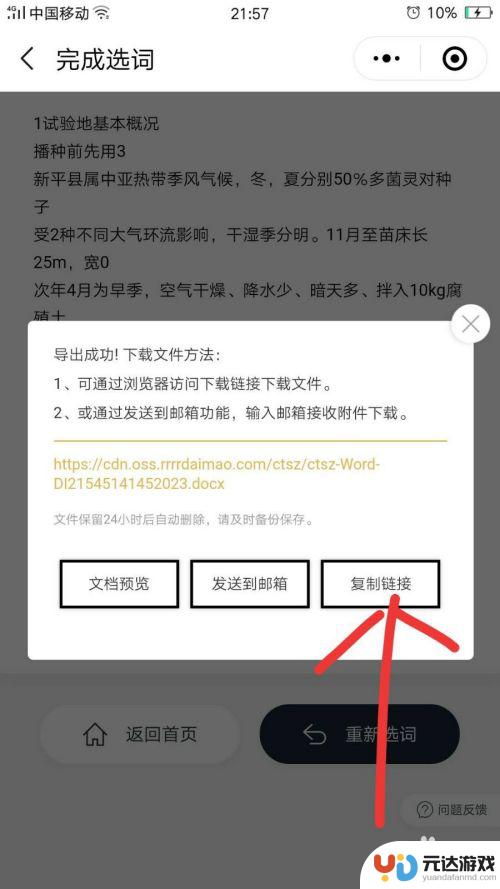
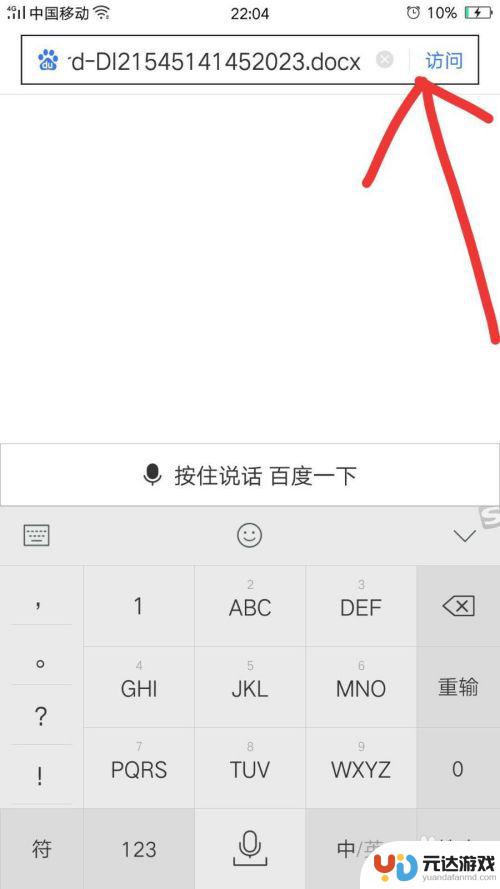
11.这时会跳出“文件下载”的提示界面,点击“普通下载”。
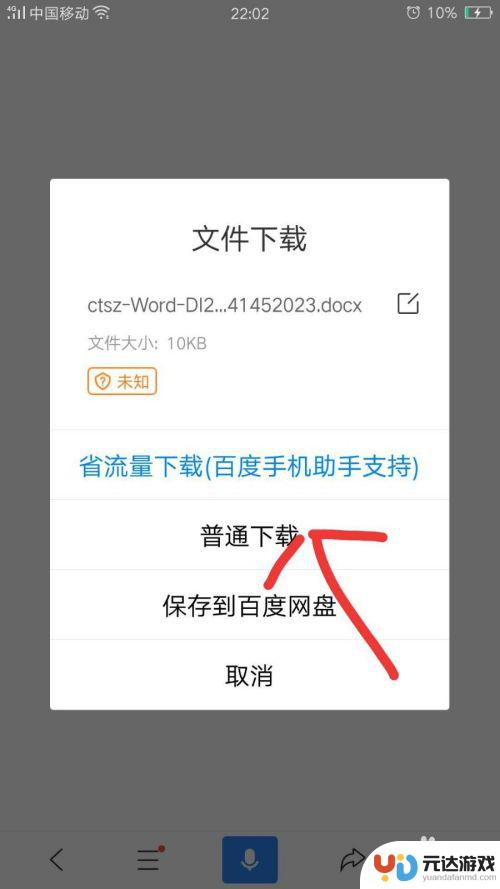
12.下载成功,选择“其他应用”打开。
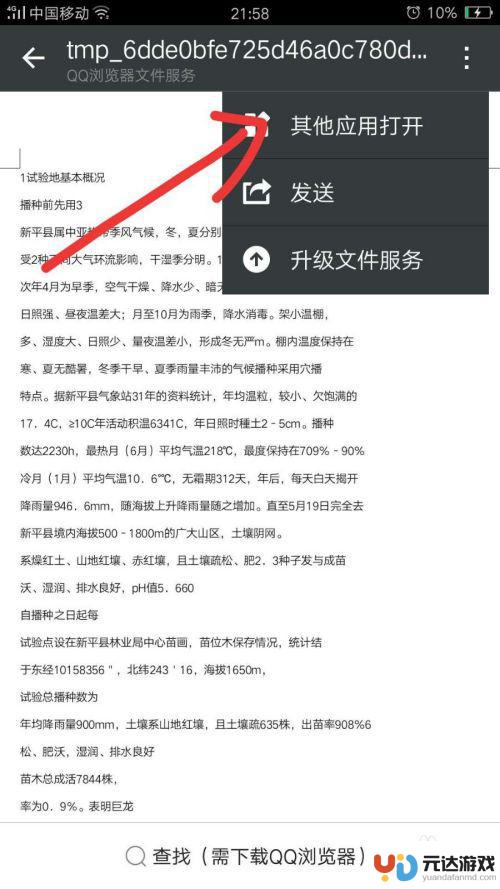
13.选择“WPS Office”,点击“仅一次”。
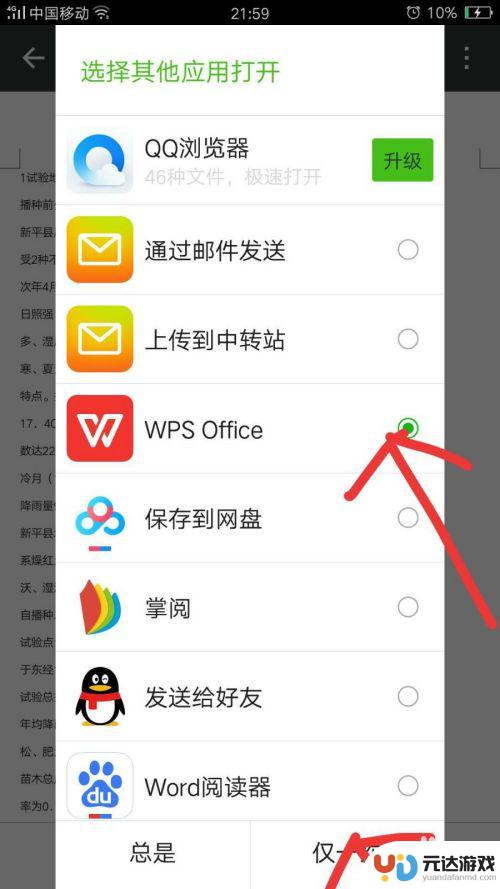
14.这时候就会跳出“word文档”,选择“编辑”,就可以把文档加上自己的想法,改成自己需要的文档了。
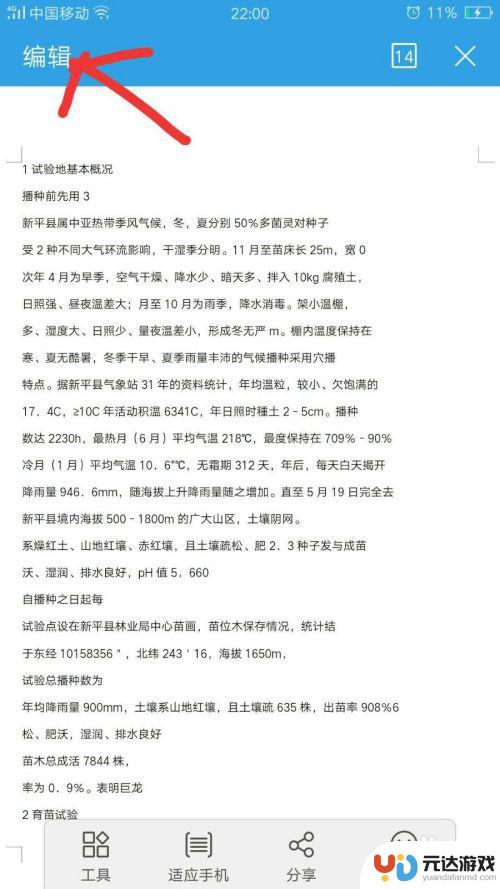
15.如果你选择的是想把“手写/特殊字体”变成电子文档,操作方法和把“通用印刷字体”变成电子文档相同。请参考步骤5-14.
以上就是手机如何编写电脑文档图片的全部内容,还有不清楚的用户就可以参考以上步骤进行操作,希望能够对大家有所帮助。
- 上一篇: 在手机上如何转换dpf
- 下一篇: 手机链条怎么装到手机上
热门教程
猜您喜欢
最新手机软件
- 1
- 2
- 3
- 4
- 5
- 6
- 7
- 8
- 9
- 10















